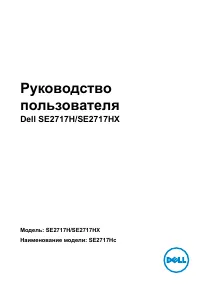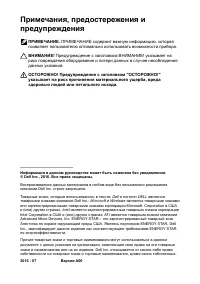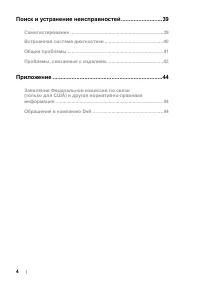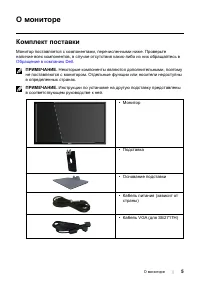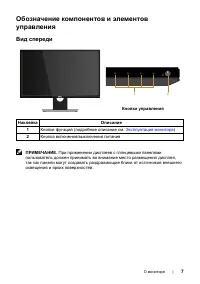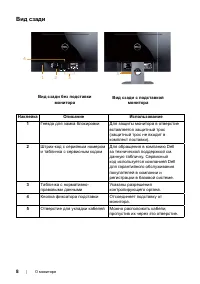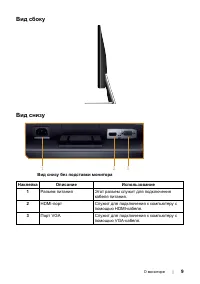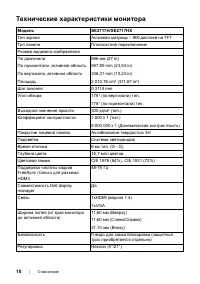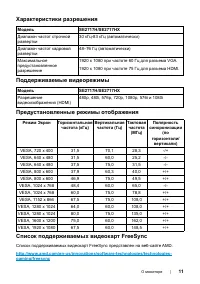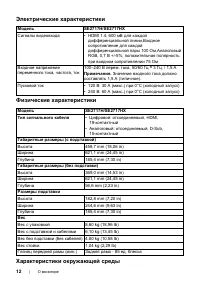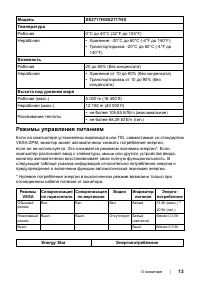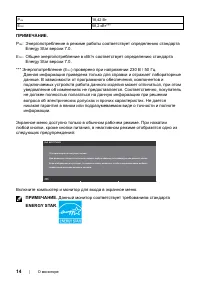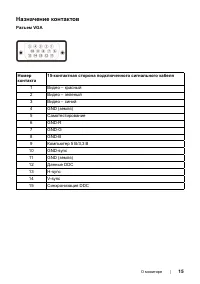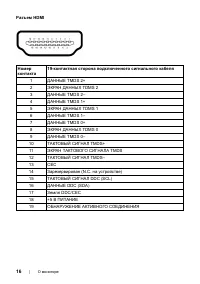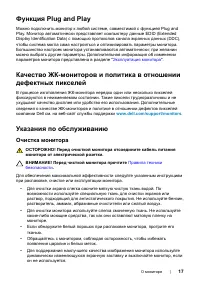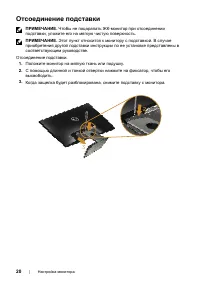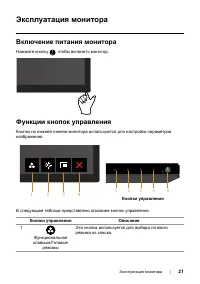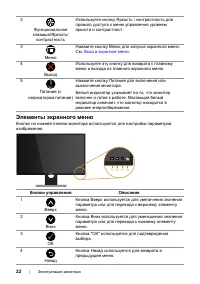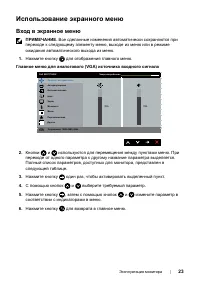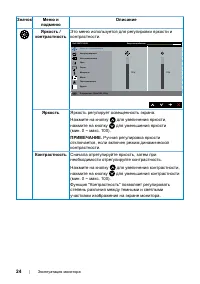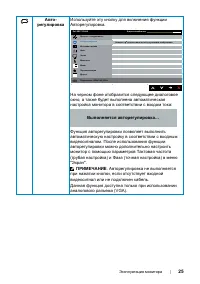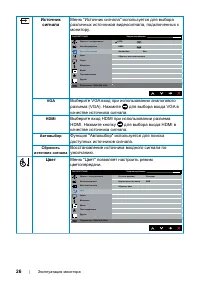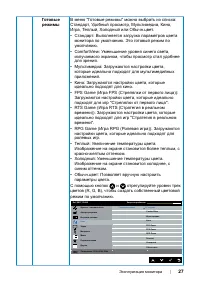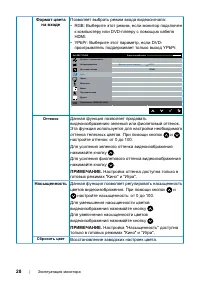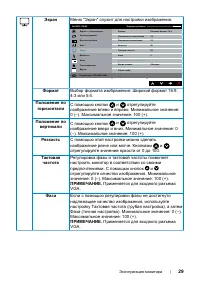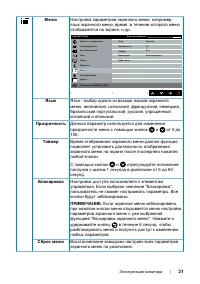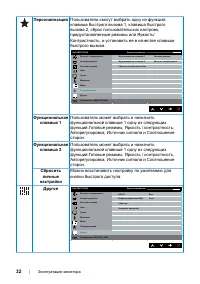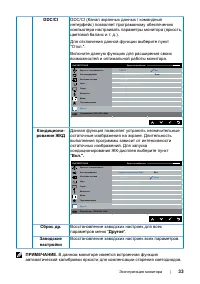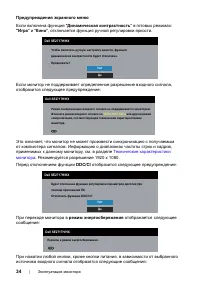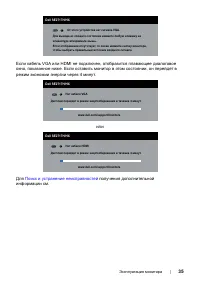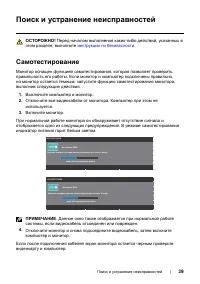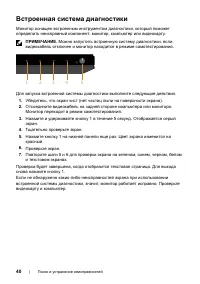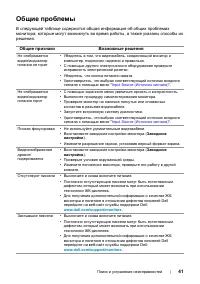Мониторы Dell SE2717H - инструкция пользователя по применению, эксплуатации и установке на русском языке. Мы надеемся, она поможет вам решить возникшие у вас вопросы при эксплуатации техники.
Если остались вопросы, задайте их в комментариях после инструкции.
"Загружаем инструкцию", означает, что нужно подождать пока файл загрузится и можно будет его читать онлайн. Некоторые инструкции очень большие и время их появления зависит от вашей скорости интернета.
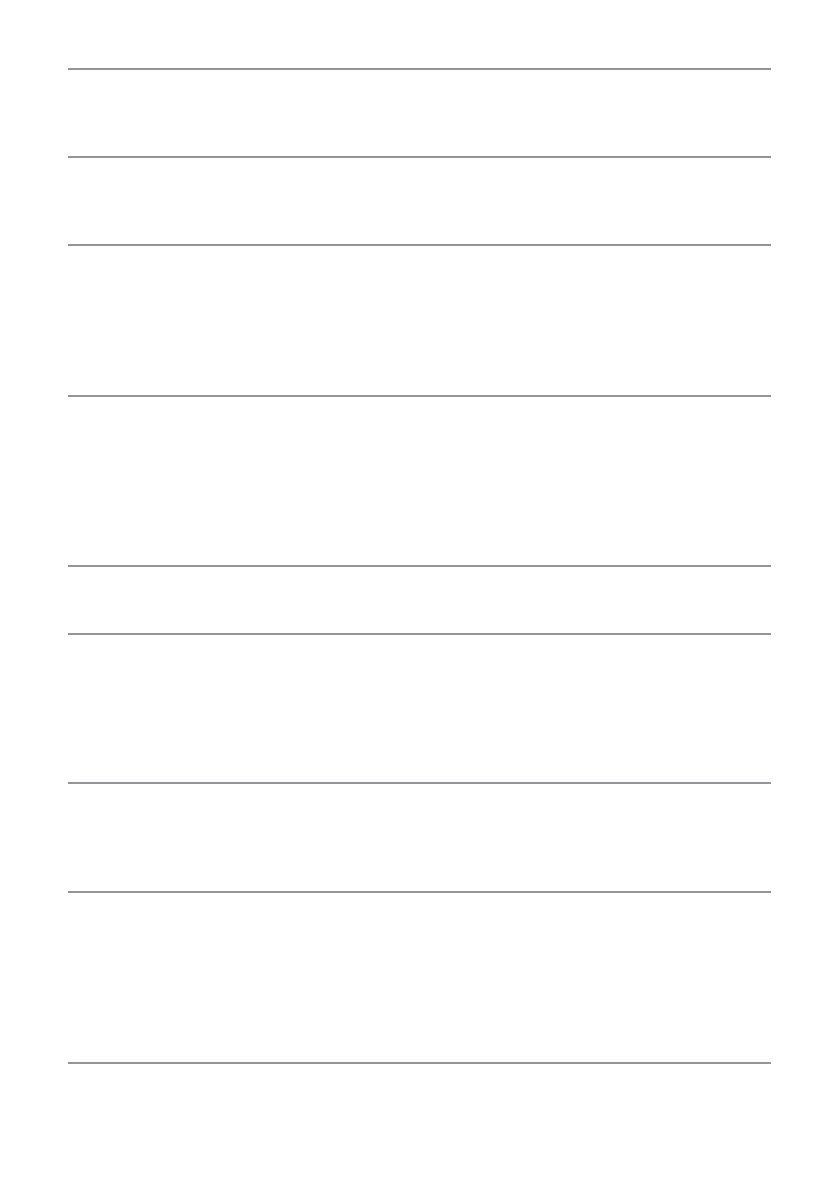
42
| Поиск и устранение неисправностей
Проблемы с яркостью
изображения
• Восстановите заводские настройки монитора (
Заводские
настройки
).
• Отрегулируйте яркость и контрастность с помощью экранного
меню.
Геометрическое
искажение
• Восстановите заводские настройки монитора (
Заводские
настройки
).
• Отрегулируйте настройки по горизонтали и вертикали с помощью
экранного меню.
Линии по
горизонтали/
вертикали
• Восстановите заводские настройки монитора (
Заводские
настройки
).
• Выполните процедуру самотестирования монитора и проверьте,
есть ли эти линии во время работы в режиме самотестирования.
• Проверьте монитор на наличие погнутых или сломанных
контактов в разъеме видеокабеля.
• Запустите встроенную систему диагностики.
Проблемы с
синхронизацией
• Восстановите заводские настройки монитора (
Заводские
настройки
).
• Выполните процедуру самотестирования монитора и проверьте,
наблюдается ли такое беспорядочное изображение при работе в
режиме самотестирования.
• Проверьте монитор на наличие погнутых или сломанных
контактов в разъеме видеокабеля.
• Перезапустите компьютер в
безопасном режиме
.
Проблемы,
представляющие
опасность
• Не выполняйте никаких действий по поиску и устранению
неисправностей.
• Немедленно обратитесь в Dell.
Эпизодические
неисправности
• Убедитесь в том, что видеокабель, соединяющий монитор и
компьютер, подключен надежно и правильно.
• Восстановите заводские настройки монитора (
Заводские
настройки
).
• Выполните процедуру самотестирования монитора и проверьте,
возникают ли эти эпизодические неисправности при работе в
режиме самотестирования.
Пропадает цвет
• Выполните процедуру самотестирования монитора.
• Убедитесь в том, что видеокабель, соединяющий монитор и
компьютер, подключен надежно и правильно.
• Проверьте монитор на наличие погнутых или сломанных
контактов в разъеме видеокабеля.
Неправильный цвет
• Измените
режим настройки цвета
в экранном меню
настройки
цвета
на
Графика
или
Видео
в зависимости от приложения.
• Попробуйте использовать различные
Готовые режимы
в
экранном меню Настройки
цвета.
Отрегулируйте значение R/G/B
в пункте
Обычн.цвет экранного меню Настройки цвета
.
• Измените
Формат цвета на входе
на RGB или YPbPr в экранном
меню Настройки
цвета
.
• Запустите встроенную систему диагностики.